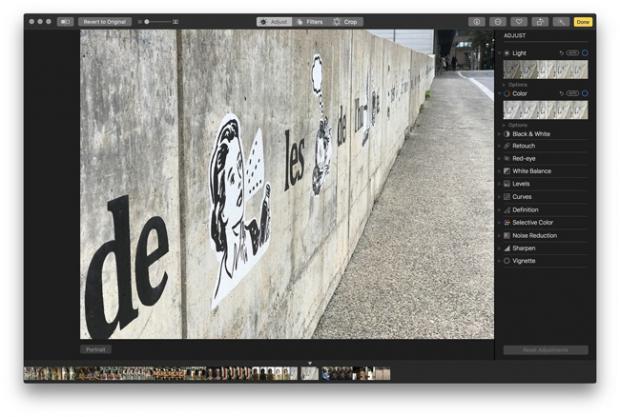Cùng với các phiên bản iOS mới của Apple là những cải tiến đáng kinh ngạc. Trong đó, những tính năng mới của ứng dụng Camera mà người dùng mong đợi nhất đó là chế độ chụp chân dung Portrait Mode và Portrait Lighting. Để tìm hiểu khái niệm của 2 chế độ chụp hình này, đừng bỏ lỡ bài viết Portrait Mode là gì? Portrait Lighting là gì?. Dưới đây, Quản Trị Mạng sẽ hướng dẫn bạn cách chụp ảnh với 2 chế độ này trên các thiết bị iPhone 7 Plus trở lên.
Cách chụp ảnh người trong chế độ Portrait hoặc Portrait Lighting
Đầu tiên, bạn cần mở ứng dụng Camera. Vuốt qua cài đặt Portrait. Đặt Camera cách chủ thể khoảng từ 2 đến 8 feet (khoảng 60 – 240 cm). Lúc này, camera sẽ tự động nhận diện chủ thể. Hãy để ý lời nhắc của ứng dụng Camera (cần thêm ánh sáng, bật đèn flash, đặt chủ thể trong vòng 8 feet hoặc di chuyển ra xa hơn). Khi đã đáp ứng được yêu cầu của Camera, bạn sẽ thấy biểu ngữ ở phía dưới cùng màn hình (đối với iPhone 8 Plus, iPhone X) hoặc trên cùng màn hình (với iPhone 7 Plus) biến thành màu vàng.
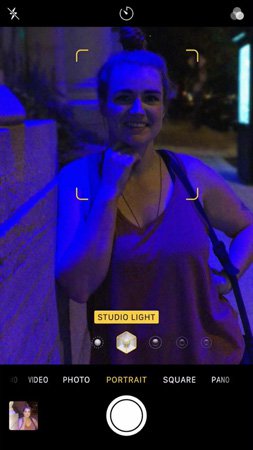
Lưu ý: Bạn vẫn có thể chụp hình trong chế độ Portrait với ống kính tele ngay cả khi biểu ngữ không chuyển sang màu vàng. Tuy nhiên, bạn sẽ không nhận được một bức ảnh có hiệu ứng chiều sâu và ánh sáng. Nếu bạn sử dụng iPhone 8 Plus hoặc X, bạn có thể vuốt hoặc chạm vào các biểu tượng hình lập phương phía trên nút chụp để thay đổi hiệu ứng ảnh sáng. Sau đó, nhấp vào nút chụp để hoàn tất.
Cách chụp các vật thể và động vật trong chế độ Portrait
Việc chụp các đối tượng khác không phải người không được chính thức hỗ trợ trong chế độ Portrait, tuy nhiên, bạn vẫn có thể thực hiện được.
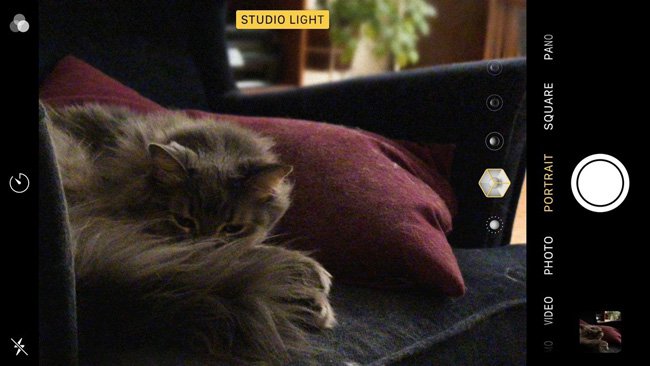
Đặt Camera cách đối tượng với khoảng cách 8 feet trở xuống. iPhone của bạn sẽ tự động xác định chủ thể hoặc tiêu điểm. Tuy nhiên, bạn cũng có thể nhấn vào màn hình để thiết lập tiêu cự thủ công. Hãy để ý những lời nhắc của Camera như khi chụp với chủ thể là người ở trên nhé. Sau đó, làm tương tự các bước như đối với chụp người trong chế độ Portrait là xong.
Cách xóa các hiệu ứng ánh sáng và chiều sâu trong một bức ảnh
Nếu bạn chụp một bức ảnh ở chế độ Portrait nhưng không muốn có hiệu ứng xóa phông bokeh hoặc hiệu ứng ánh sáng trên hình ảnh, bạn có thể dễ dàng xóa hai tùy chọn này. Ngoài ra, Apple hoạt động không hủy nên bạn có thể khôi phục lại lựa chọn bạn đầu. Lưu ý: Dù bạn chụp ảnh với cả hiệu ứng chiều sâu và chiếu sáng trong chế độ Portrait nhưng chúng tồn tại hoàn toàn độc lập. Do đó, bạn có thể xóa hiệu ứng chiều sâu mà không xóa hiệu ứng ánh sáng và ngược lại. Cách xóa hiệu ứng chiều sâu với ảnh sử dụng chế độ Portrait
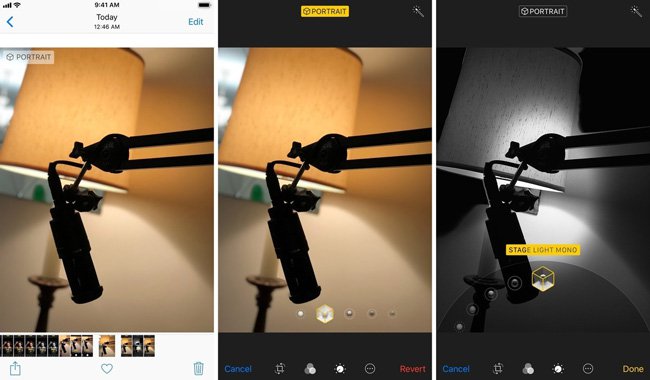
Edit > nhấp chọn nút Portrait màu vàng > Done’ width=’650′ height=’380′> Lưu ý: Người dùng chỉ có thể xóa các hiệu ứng chiều sâu với những bức ảnh chụp trên iOS 11 trở lên. Cách xóa hoặc thay đổi hiệu ứng ánh sáng của ảnh chụp trên iPhone Lưu ý: Tính năng này chỉ khả dụng với phiên bản iPhone 8 Plus hoặc iPhone X.

Edit > Nhấp vào hình lập phương để thay đổi > Done’ width=’650′ height=’380′> Cách xóa hiệu ứng chiều sâu hoặc chiếu sáng trên macOS High Sierra
Tương tự như trên iOS 11, bạn có thể trở lại và nhấp chọn nút Portrait một lần nữa để khôi phục hiệu ứng chiều sâu cho bức ảnh. Chúc các bạn thành công!
Cách chụp ảnh người trong chế độ Portrait hoặc Portrait Lighting
Đầu tiên, bạn cần mở ứng dụng Camera. Vuốt qua cài đặt Portrait. Đặt Camera cách chủ thể khoảng từ 2 đến 8 feet (khoảng 60 – 240 cm). Lúc này, camera sẽ tự động nhận diện chủ thể. Hãy để ý lời nhắc của ứng dụng Camera (cần thêm ánh sáng, bật đèn flash, đặt chủ thể trong vòng 8 feet hoặc di chuyển ra xa hơn). Khi đã đáp ứng được yêu cầu của Camera, bạn sẽ thấy biểu ngữ ở phía dưới cùng màn hình (đối với iPhone 8 Plus, iPhone X) hoặc trên cùng màn hình (với iPhone 7 Plus) biến thành màu vàng.
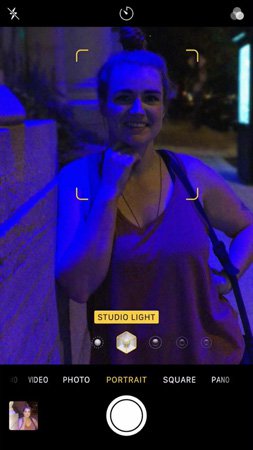
Lưu ý: Bạn vẫn có thể chụp hình trong chế độ Portrait với ống kính tele ngay cả khi biểu ngữ không chuyển sang màu vàng. Tuy nhiên, bạn sẽ không nhận được một bức ảnh có hiệu ứng chiều sâu và ánh sáng. Nếu bạn sử dụng iPhone 8 Plus hoặc X, bạn có thể vuốt hoặc chạm vào các biểu tượng hình lập phương phía trên nút chụp để thay đổi hiệu ứng ảnh sáng. Sau đó, nhấp vào nút chụp để hoàn tất.
Cách chụp các vật thể và động vật trong chế độ Portrait
Việc chụp các đối tượng khác không phải người không được chính thức hỗ trợ trong chế độ Portrait, tuy nhiên, bạn vẫn có thể thực hiện được.
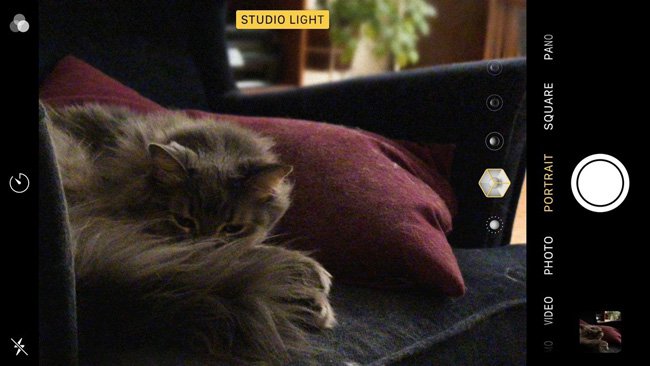
Đặt Camera cách đối tượng với khoảng cách 8 feet trở xuống. iPhone của bạn sẽ tự động xác định chủ thể hoặc tiêu điểm. Tuy nhiên, bạn cũng có thể nhấn vào màn hình để thiết lập tiêu cự thủ công. Hãy để ý những lời nhắc của Camera như khi chụp với chủ thể là người ở trên nhé. Sau đó, làm tương tự các bước như đối với chụp người trong chế độ Portrait là xong.
Cách xóa các hiệu ứng ánh sáng và chiều sâu trong một bức ảnh
Nếu bạn chụp một bức ảnh ở chế độ Portrait nhưng không muốn có hiệu ứng xóa phông bokeh hoặc hiệu ứng ánh sáng trên hình ảnh, bạn có thể dễ dàng xóa hai tùy chọn này. Ngoài ra, Apple hoạt động không hủy nên bạn có thể khôi phục lại lựa chọn bạn đầu. Lưu ý: Dù bạn chụp ảnh với cả hiệu ứng chiều sâu và chiếu sáng trong chế độ Portrait nhưng chúng tồn tại hoàn toàn độc lập. Do đó, bạn có thể xóa hiệu ứng chiều sâu mà không xóa hiệu ứng ánh sáng và ngược lại. Cách xóa hiệu ứng chiều sâu với ảnh sử dụng chế độ Portrait
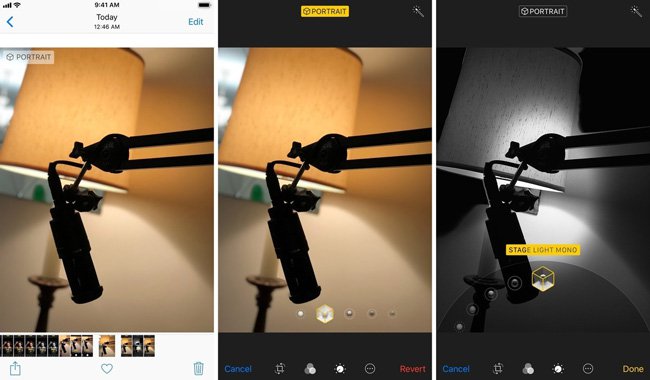
Edit > nhấp chọn nút Portrait màu vàng > Done’ width=’650′ height=’380′> Lưu ý: Người dùng chỉ có thể xóa các hiệu ứng chiều sâu với những bức ảnh chụp trên iOS 11 trở lên. Cách xóa hoặc thay đổi hiệu ứng ánh sáng của ảnh chụp trên iPhone Lưu ý: Tính năng này chỉ khả dụng với phiên bản iPhone 8 Plus hoặc iPhone X.

Edit > Nhấp vào hình lập phương để thay đổi > Done’ width=’650′ height=’380′> Cách xóa hiệu ứng chiều sâu hoặc chiếu sáng trên macOS High Sierra
Tương tự như trên iOS 11, bạn có thể trở lại và nhấp chọn nút Portrait một lần nữa để khôi phục hiệu ứng chiều sâu cho bức ảnh. Chúc các bạn thành công!